-
Инструменты
Инструменты
Модуль бронированияУвеличивайте продажи сайта с TL: Booking EngineСистема управленияУправляйте бронями в TL: WebPMSМенеджер каналовПовышайте загрузку с TL: Channel Manager
- Цены Цены
- Полезное Полезное
База знанийСформулируйте вопрос, например, «какие тарифы можно создать»Разделы и статьиКак создать скидки для модуля онлайн-бронирования TL: Booking Engine
В личном кабинете TravelLine вы можете настраивать разные типы скидок на несколько тарифов одновременно. Создавайте скидки и повышайте количество прямых бронирований на сайте и лояльность гостей.
Как создать скидку
1. Перейдите в раздел «Управление номерами» → «Скидки» → нажмите «Добавить скидку».
2. Выберите нужный тип скидки:
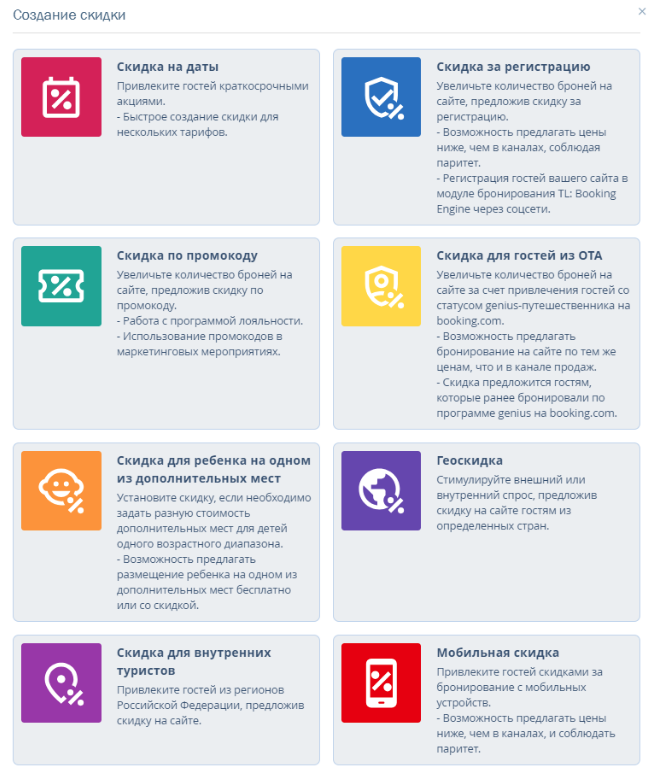
Скидка на даты — скидка для всех гостей, которые выбрали указанный период проживания и тарифы.
Скидка за регистрацию — скидка применится при регистрации гостя в модуле онлайн-бронирования. Если настроено две скидки — за регистрацию и по программе лояльности — программа покажет гостю и применит к бронированию наибольшую из них.
Скидка по промокоду — скидка применится при вводе промокода на сайте для тарифов по промокоду.
Скидка для гостей из ОТА — скидка для гостей со статусом Genius-путешественника на Booking.com.
Скидка для ребенка на одном из дополнительных мест — скидка на детские дополнительные места для детей одного возрастного диапазона.
Геоскидка — скидка гостям из определенных стран.
Скидка для внутренних туристов — скидка для гостей из регионов РФ и Беларуси.
Мобильная скидка — скидка для гостей, которые бронируют с мобильных устройств.
В разделе «Управление номерами» → «Скидки» также отображаются скидки программы лояльности:
Скидка по уровню лояльности — скидка применяется при авторизации гостя в модуле бронирования.
Ваучер на бесплатную ночь — предоставляет гостю бесплатное проживание в течение одной ночи и применяется по определенным правилам.
3. Укажите название, процент скидки и правило округления:
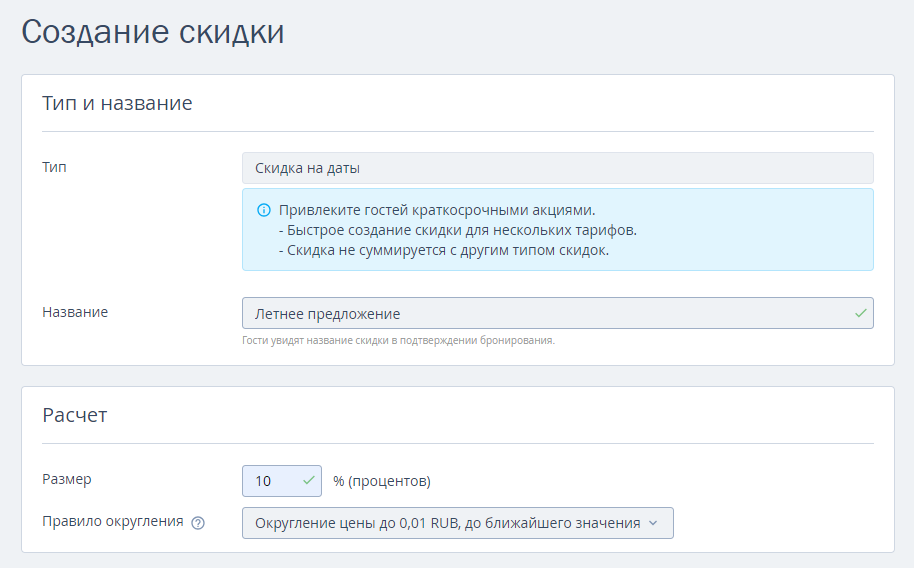
4. Укажите период проживания, на который действует скидка. Можно задать несколько периодов с помощью кнопки «Добавить период»:
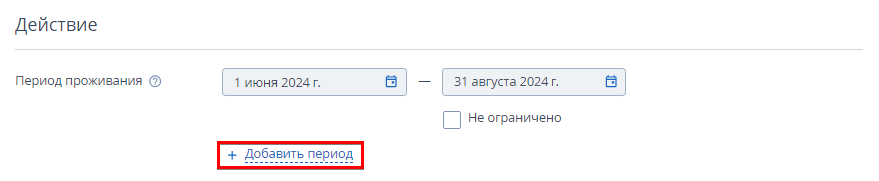
5. Укажите период показа скидки, когда гости увидят скидку на форме бронирования:

6. Выберите тарифы, категории номеров и типы размещения, к которым будет применена скидка. По умолчанию выбраны все тарифы, категории номеров и типы размещений:
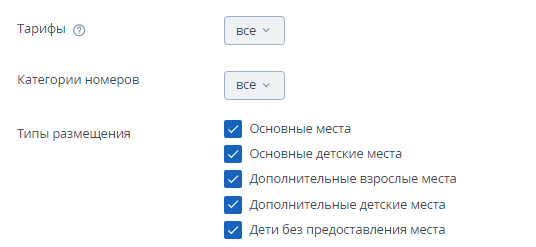
7. Для «Скидки по промокоду» выберите промокоды, для которых применится скидка. Если после создания скидки вы добавите новые промокоды в выбранную категорию, к новым промокодам скидка применится автоматически:
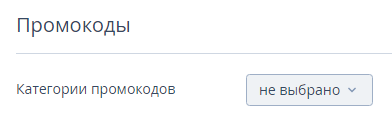
Для создания нескольких скидок по промокоду рекомендуем использовать разные промокоды. Если применять один и тот же промокод в разных скидках, то при остальных равных условиях, применится наибольшая из них.
8. Для «Скидки для ребенка на одном из дополнительных мест» укажите возраст ребенка. Решите, для какого по счету ребенка выбранного возраста в брони будет применяться скидка — для первого, второго или третьего. Скидку можно настроить только для категорий номеров, где есть два или более дополнительных места. Подробности читайте в инструкции.
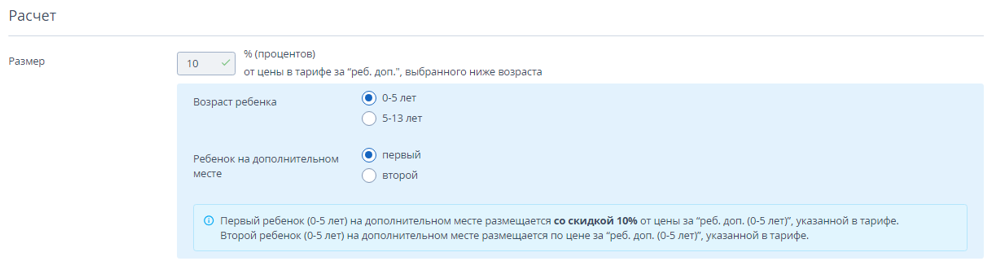
9. Нажмите «Сохранить». Чтобы посмотреть все созданные скидки, перейдите в раздел «Управление номерами» → «Скидки». Если вы хотите отредактировать или удалить скидку, нажмите «Действие» и выберите нужный пункт:
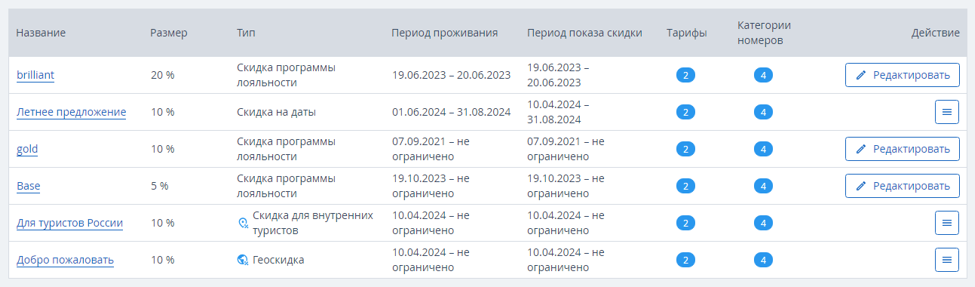
Как скидки отображаются на форме бронирования
Для всех типов скидок на форме бронирования показывается перечеркивание цены:
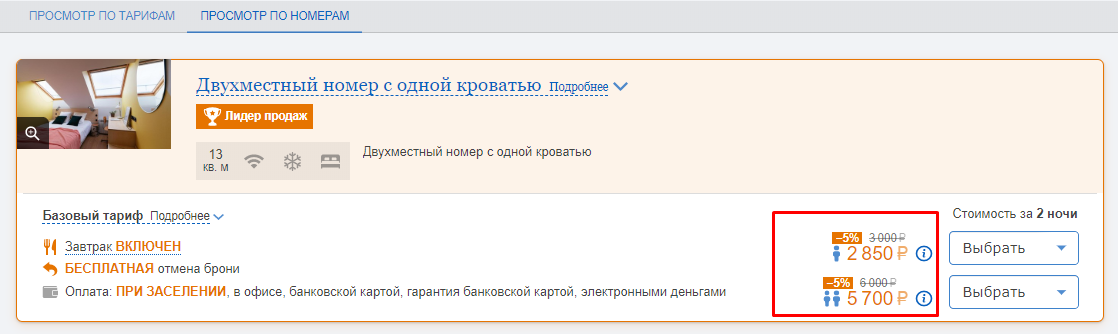
«Скидка за регистрацию», «Скидка для гостей из OTA», скидки по программе лояльности дополнительно подсвечиваются мотиватором:

Как получить «Скидку за регистрацию» и «Скидку для гостей из ОТА»
1. Нажмите «Войти»:
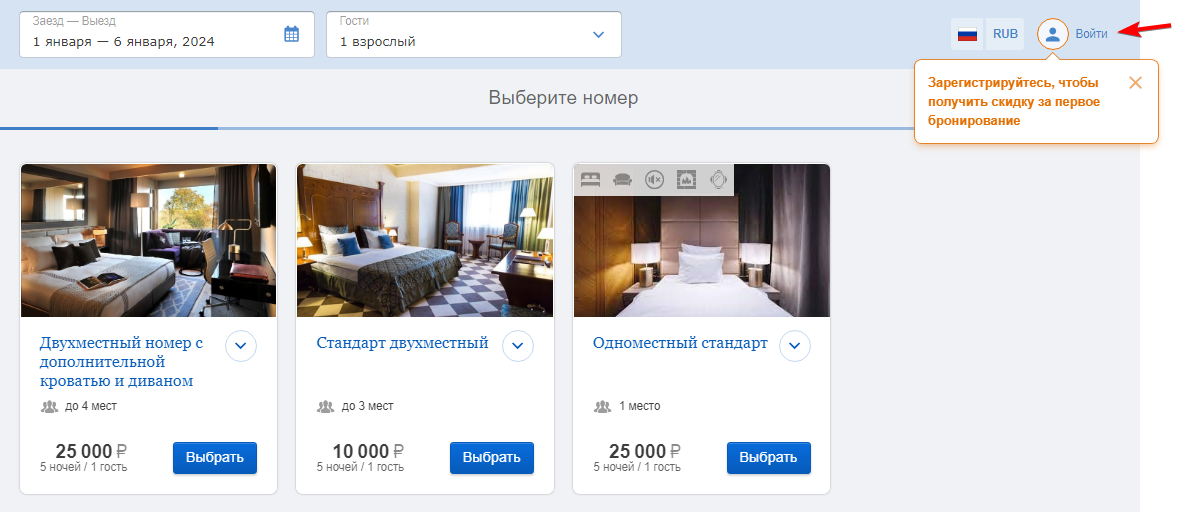
2. В открывшемся окне войдите в личный кабинет через email/телефон, VK ID (ВКонтакте), Сбер ID, Tinkoff ID. Если личного кабинета нет, нажмите «Зарегистрироваться»:
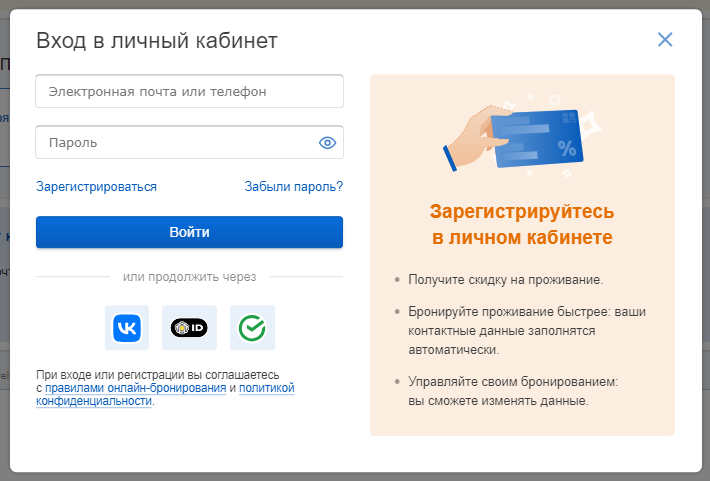
После успешной авторизации в личном кабинете, «Скидка за регистрацию» применится автоматически:
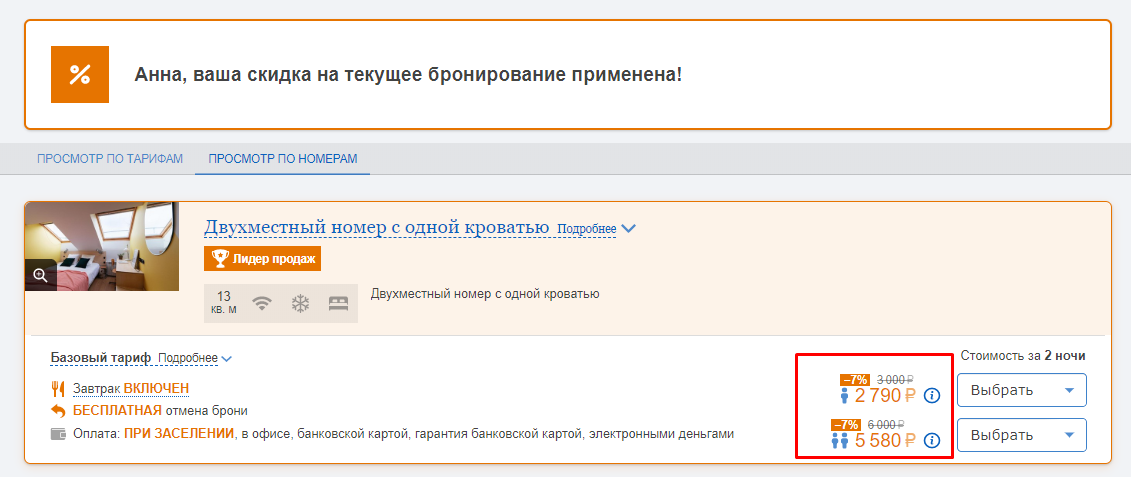
Гостю будет также предложено ввести номер телефона для проверки статуса Genius. Если у гостя есть такой статус, то применится «Скидка гостей из ОТА».
Обратите внимание
Скидки работают только в модуле бронирования.
Скидки применяются для каждого дня пребывания гостя. Например, у средства размещения установлены две скидки: 10% за март и 15% за апрель. Если бронь рассчитана на 4 ночи с 30 марта по 3 апреля, скидка 10% применится к датам марта, а 15% — к датам апреля.
Скидка для ребенка на одном из дополнительных мест суммируется со скидками других типов. Например, если настроена скидка 10% на определенную дату и бесплатное проживание первого ребенка, при бронировании гости воспользуются обеими скидками. Также суммируется со скидкой по программе лояльности.
Скидка применяется на каждый день проживания. На дополнительные услуги, ранний заезд и поздний выезд скидка не применяется.
Скидки не суммируются со скидкой программе лояльности. Гость получит одну наибольшую скидку: обычную или по программе лояльности.
Модуль онлайн-бронирования для сайта
Узнать больше- • брони дешевле в среднем на 14%,
- • меньше отмен по сравнению с ОТА,
- • программа управления лояльностью.
 ИнструментыРазработка сайтовЦены и акцииКомпанияПолезные материалы
ИнструментыРазработка сайтовЦены и акцииКомпанияПолезные материалы

